כמומחה IT, אני נשאל לעתים קרובות על התכונות והפונקציות הטובות ביותר של PowerPoint לשימוש במצגות. להלן שלושת הטיפים המובילים שלי: 1. השתמש בתכונת בסיס השקופיות כדי ליצור מראה ותחושה עקביים עבור השקופיות שלך. זה מועיל במיוחד אם יש לך הרבה שקופיות או אם אתה מתכנן לעשות שימוש חוזר בשקופיות שלך במצגות עתידיות. 2. השתמש במשורה בתכונות האנימציה. יותר מדי אנימציה עלולה להסיח את הדעת ואפילו לבחילה עבור הקהל שלך. השתמש בו במשורה כדי להדגיש נקודות חשובות או כדי להוסיף מעט עניין ויזואלי. 3. השתמש בתבניות PowerPoint. ישנן תבניות רבות זמינות באינטרנט שיכולות לעזור לך ליצור שקופיות במראה מקצועי. תבניות יכולות גם לעזור לך לחסוך זמן על ידי מתן נקודת התחלה לעיצוב שלך.
מי שמציג בקביעות באמצעות Microsoft PowerPoint צריך ללמוד את טכניקות ההצגה הטובות ביותר כדי להפוך אותן ליותר יעילות ומקצועיות. הפלטפורמה מציעה את כל מה שצריך כדי להרשים את מי שצופה, רק צריך לדעת מה לעשות. במאמר זה נדון בטובים ביותר כלים, תכונות ופונקציות של Microsoft PowerPoint עבור המצגת. עד שתסיים לקרוא, אתה חייב להיות מארח מאסטר, אז הקפד לזכור אותנו כשהמבצע הזה יהפוך למציאות.

מנקודת המבט שלנו, שפה ועד כמה אדם מציג מצגת הם הכלים החשובים ביותר. ההיבט הוויזואלי הוא המפתח, זה נכון, אבל אם אתה לא יכול להסביר מה קורה על המסך, אז המצגת שלך נכשלה.
התכונות והפונקציות הטובות ביותר של PowerPoint לשימוש במצגות
אם אתה מחפש כלים, תכונות ותכונות מעולות של PowerPoint לשימוש במהלך המצגות שלך, אז הנה הרשימה שלנו:
- השתמש בתכונת הקמיע
- השתמש ב-PowerPoint Presenter View
- השתמש בתכונת הזום
- השתמש בתכונת הכתוביות
- תרגול עם מאמן פרזנטורים
1] השתמש בתכונת התמונות הממוזערות
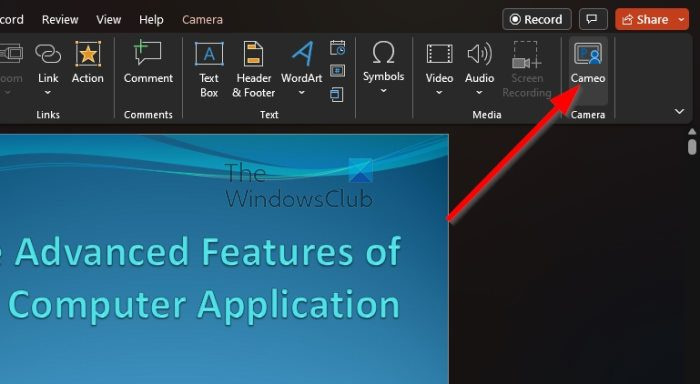
אנשים שרוצים לתקשר חזותית במהלך מצגת צריכים לנצל את מלוא היתרונות של תכונת Cameo. זה בעצם עדכון חי מהמצלמה שלך שמאפשר לאלו שצופים לראות מי מציג את המצגת, לא רק לשמוע אותם.
אם אתה רוצה ללמוד כיצד להוסיף עדכון מצלמה חי באמצעות תכונת Cameo, אנו ממליצים לקרוא את הפוסט שלנו בנושא כיצד להוסיף סרטון מצלמת אינטרנט חי למצגת PowerPoint .
2] נצל את תצוגת PowerPoint Presenter

תכונה מעניינת נוספת שכדאי לשים לב אליה נקראת Presenter View. זה מאפשר למשתמש לצפות במצגת שלו עם הערות דובר במחשב אחד בעוד שהקהל צופה במצגת ללא ההערות על צג מחשב אחר בו זמנית.
כדי ללמוד כיצד לעשות זאת, קרא: כיצד להציג הערות ב-PowerPoint בתצוגת מציג.
3] תסתכל על פונקציית הזום.
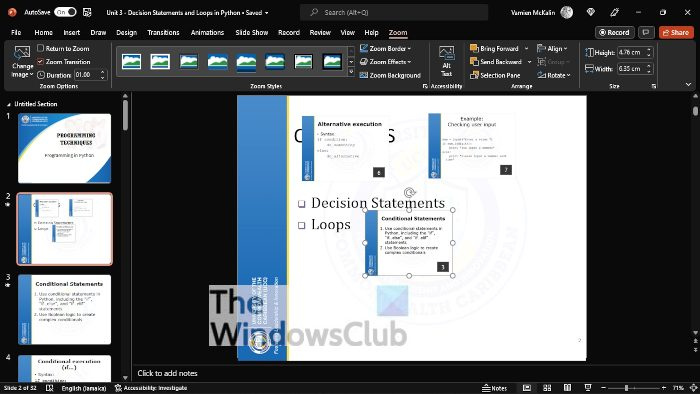
כאשר מציגים מצגת, יש מקרים בהם הגיוני להגדיל חלקים מסוימים בשקופית. כאן נכנסת לתמונה תכונת הזום, כפתור פשוט שניתן ללחוץ עליו כדי לגרום להכל לזוז בכיוון הנכון.
אתה רואה, כאשר לוחצים על הכפתור, אתה תראה מלבן על המסך המציין את אזור הזום. ניתן להזיז, להגדיל או להקטין נקודה מלבנית זו לפי פקודה.
למד כיצד להשתמש בתכונת הזום ב-Microsoft PowerPoint על ידי קריאה: כיצד להגדיל תמונה במהלך מצגת PowerPoint.
4] השתמש בתכונת הכתוביות
אחת התכונות הטובות ביותר שהתעלמו ממנה במשך זמן רב במהלך מצגת PowerPoint היא תכונת הכתוביות. הוא מסוגל להמיר מילים מדוברות לטקסט עבור אנשים עם מוגבלויות מסוימות.
לא רק זה, אלא שתכונה זו מסוגלת גם לתרגם מילים מדוברות לשפה אחרת. זה די מרשים, אז זה צריך להיות חלק מהארסנל של כל מגיש.
אם אתה מעוניין ללמוד עוד, המשך לקרוא: מתרגם מצגות: הוסף כיתובים חיים ותרגם מצגות. .
5] תרגול עם מאמן מצגות
לא כולם יודעים לעשות מצגות מושלמות. במצב כזה, עדיף להתאמן לפני היציאה לשידור חי. אם אין לך אדם אחר שיעזור לך, אז מאמן מצגות הוא החבר הכי טוב שלך.
זה ייתן לך משוב בזמן אמת על העבודה שלך, כך שתמיד תדע אם אתה בכיוון הנכון.
למד כיצד להשתמש ב- Presenter Coach ביעילות על ידי קריאה: כיצד להשתמש ב- Presenter Coach ב- Microsoft PowerPoint Online.
מה הדבר הכי חשוב ב-PowerPoint?
החלק החשוב ביותר במצגת הוא ההקדמה מכיוון שהיא נותנת את הטון לאירוע כולו. המטרה העיקרית שלו היא ללכוד את תשומת הלב של הקהל, בדרך כלל בתוך 15-20 השניות הראשונות. ודא שהמילים הראשונות עושות רושם, שכן אי ביצוע זה עלול להרוס את שאר המצגת.
לקרוא : כיצד לשמור קובצי GIF מונפשים מ- PowerPoint.
Taskeng exe קופץ















